发布时间:2017-01-04 11: 05: 29
在工作中,我们经常会用到各种各样的文件,如果是一两个那还好,要是很多的话排除、比较就有点困难了,但是问题我们总有解决的方案,下面我们就一起探讨Beyond Compare排除对比文件怎么再显示出来吧!
步骤一:运行Beyond Compare,点击“文件夹比较”按钮,将会打开Beyond Compare 4比较文件夹的界面,如下图所示。
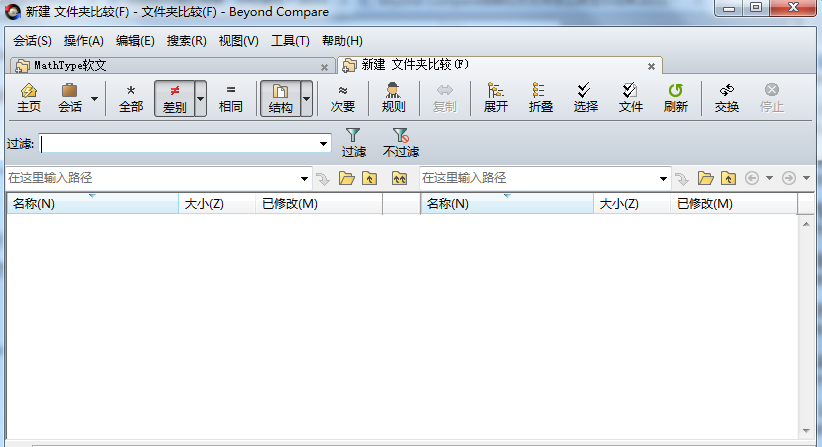
步骤二:点击左边的浏览文件夹,然后选择一个文件夹,如下图所示。
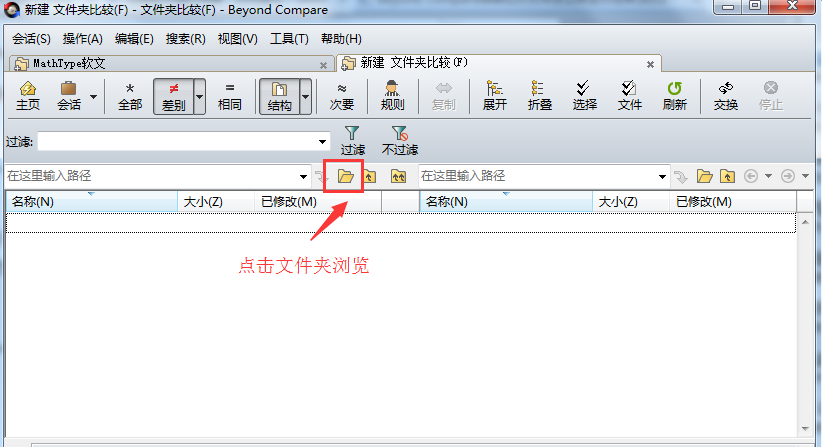
步骤三:随便选择一个文件,然后点击“操作”里面的“排除”按钮,出现如下界面。
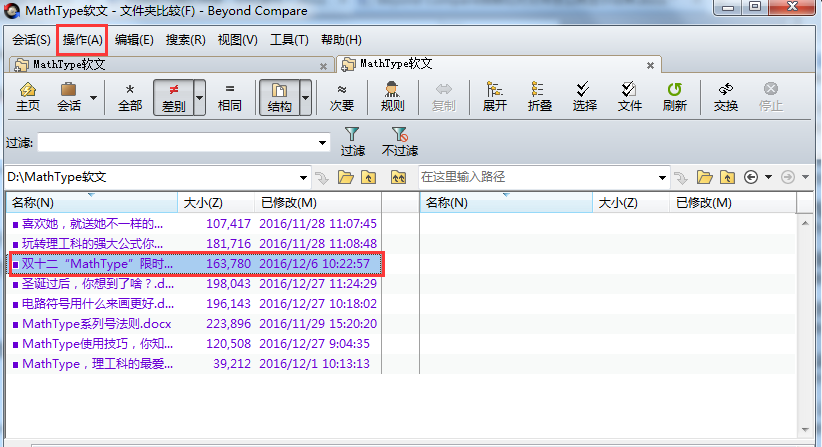
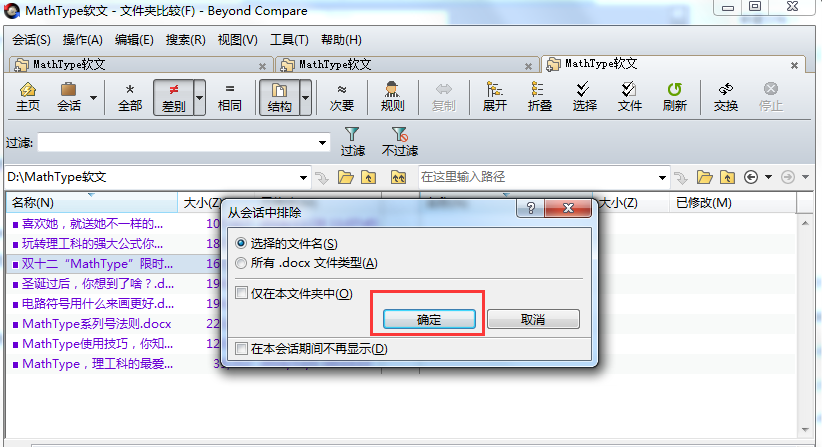
步骤四:点击“确定”按钮后,再点击“过滤”,出现名称过滤对话框,然后点击“清除”,最后点击“确定”。
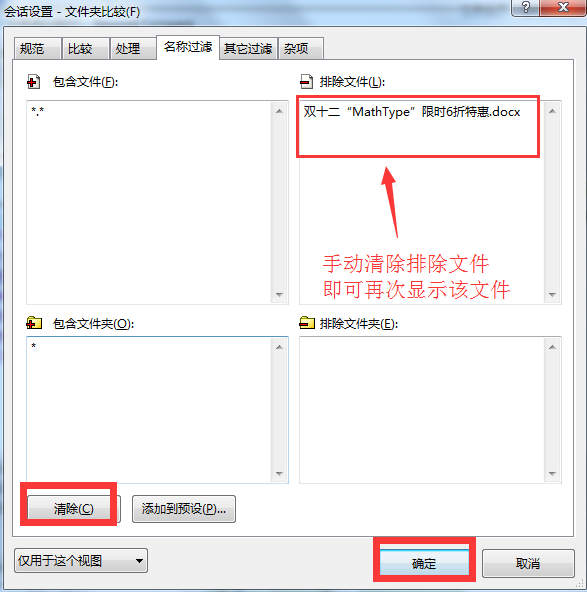
步骤五:再次回到文件夹比较会话,你就可以看到已排除的文件再次显示出来。
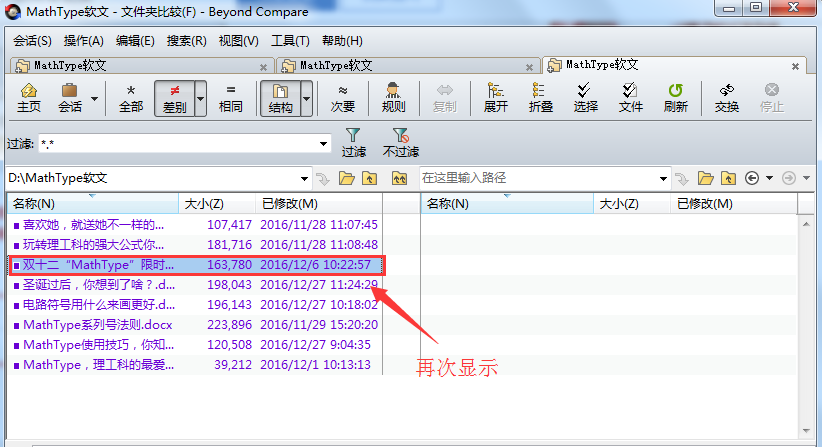
以上就是介绍Beyond Compare排除对比文件怎么再显示出来的解决方法,只要自己慢慢专研,没有什么问题是解决不了的,上面的步骤简单易学,如果想要了解更多的关于Beyond Compare的使用技巧,可参考教程Beyond Compare设置对比文件属性的方法。
展开阅读全文
︾